- Deel 1: Controleer uw opslag
- Deel 2: Slimme methode om iPhone-ruimte vrij te maken
- Deel 3: Specifi-gegevens wissen om iPhone-ruimte vrij te maken
- Deel 4: Nutteloze apps verwijderen om iPhone-ruimte vrij te maken
- Deel 5: App ontladen om iPhone-ruimte vrij te maken
- Deel 6: iPhone resetten om iPhone-ruimte vrij te maken
Wis eenvoudig alle inhoud en instellingen op iPhone, iPad of iPod volledig en permanent.
- Wis iPhone Junk-bestanden
- Wis de iPad-cache
- Wis iPhone Safari-cookies
- Duidelijke iPhone-cache
- Wis het iPad-geheugen
- Wis iPhone Safari-geschiedenis
- Verwijder iPhone-contacten
- Verwijder iCloud Backup
- Verwijder iPhone e-mails
- Verwijder iPhone WeChat
- IPhone WhatsApp verwijderen
- IPhone-berichten verwijderen
- Verwijder iPhone-foto's
- Verwijder de iPhone-afspeellijst
- Verwijder iPhone Beperkingen Toegangscode
Ruimte vrijmaken op iPhone - 5 bewezen methoden
 Bijgewerkt door Boey Wong / 16 augustus 2021 10:00
Bijgewerkt door Boey Wong / 16 augustus 2021 10:00Hoe maak ik ruimte vrij op mijn iPhone?
Veel iPhone-bezitters vinden het moeilijk te beheren met zo weinig iPhone-opslag, zelfs degenen met 32 GB of meer. Het is echt vervelend om de melding te krijgen: 'Er is onvoldoende opslagruimte beschikbaar' wanneer je een foto probeert te maken of een app probeert te downloaden. In tegenstelling tot veel Android-telefoons waarmee je meer opslagruimte kunt uitbreiden via een SD-kaart of micro-SD-kaart, zijn de handsets van Apple beperkt.
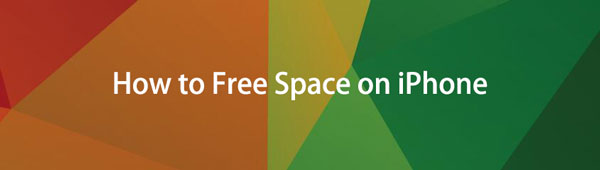
De grootste opslagvreters zijn meestal foto's en video's, die bijna alle ruimte in beslag kunnen nemen als je niet oppast. Natuurlijk kun je enkele foto's en video's verwijderen om uit de problemen te komen, maar het is geen oplossing voor de lange termijn als je voortdurend de vreselijke waarschuwing 'onvoldoende beschikbare opslagruimte' krijgt. Je moet meer trucs uithalen om je iPhone of iPad op te ruimen. Hier in dit bericht laten we je enkele handige tips zien om iPhone-opslag op te ruimen.

Gidslijst
- Deel 1: Controleer uw opslag
- Deel 2: Slimme methode om iPhone-ruimte vrij te maken
- Deel 3: Specifi-gegevens wissen om iPhone-ruimte vrij te maken
- Deel 4: Nutteloze apps verwijderen om iPhone-ruimte vrij te maken
- Deel 5: App ontladen om iPhone-ruimte vrij te maken
- Deel 6: iPhone resetten om iPhone-ruimte vrij te maken
Deel 1: Controleer uw opslag
Controleer en beheer eerst de opslag op de iPhone door naar Instellingen > Algemeen > iPhone-opslag > Beheer Opslag, dan zie je in detail hoe apps de meeste ruimte innemen.
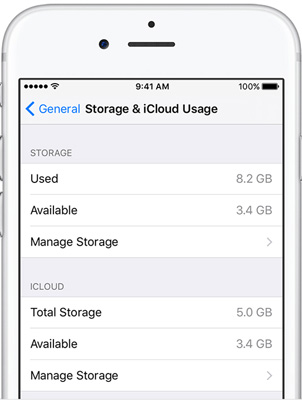
Deel 2: Slimme methode om iPhone-ruimte vrij te maken
Als u de ruimte op de iPhone grondig en snel wilt wissen, kunt u een betrouwbare iPhone-gegevenswisser gebruiken, FoneEraser voor iOS om je te helpen. Het heeft 2 modi, een daarvan is Alle gegevens wissen. Als je ervoor kiest, worden alle iOS-inhoud en -instellingen gewist en kunnen ze niet worden hersteld door een van de iPhone data herstel hulpmiddelen. Voordat je dit doet, kun je beter back-up iPhone op de computer eerst.
FoneEraser voor iOS is de beste iOS-gegevensreiniger die gemakkelijk alle inhoud en instellingen op iPhone, iPad of iPod volledig en permanent kan wissen.
- Reinig ongewenste gegevens van iPhone, iPad of iPod touch.
- Wis snel gegevens met eenmalig overschrijven, waardoor u tijd kunt besparen voor veel gegevensbestanden.
- Het is veilig en gemakkelijk te gebruiken.
Stap 1Gratis downloaden en installeren van het programma op uw computer en het zal automatisch worden gestart zodra het klaar is.

Stap 2Sluit uw iPhone aan op de computer via een USB-kabel en voer de toegangscode in op uw telefoon als deze is vergrendeld. tab Trust op apparaat voor iOS 7 of hogere versie.
Stap 3De software zal uw iPhone snel detecteren. Kiezen Verwijder alle data.
Stap 4Selecteer een wisniveau (Laag, Gemiddeld of Hoog). Hoog niveau wordt hier aanbevolen.

Stap 5Nadat uw apparaat is verbonden, klikt u op Start om te beginnen met wissen en klik vervolgens op Ja om de procedure te bevestigen.
Stap 6Wacht tot het wissen is voltooid.
Een ander kenmerk is: Maak ruimte vrij, en er zijn 4 functies om u te helpen bij het wissen van iPhone-junkbestanden, grote bestanden, het verwijderen van apps en het opschonen van iPhone-foto's. Als u niet alle gegevens op de iPhone wilt verliezen, kunt u ook kiezen voor Maak ruimte vrij > Ongewenste bestanden wissen hier in plaats daarvan.

FoneEraser voor iOS is de beste iOS-gegevensreiniger die gemakkelijk alle inhoud en instellingen op iPhone, iPad of iPod volledig en permanent kan wissen.
- Reinig ongewenste gegevens van iPhone, iPad of iPod touch.
- Wis snel gegevens met eenmalig overschrijven, waardoor u tijd kunt besparen voor veel gegevensbestanden.
- Het is veilig en gemakkelijk te gebruiken.
Deel 3: Specifi-gegevens wissen om iPhone-ruimte vrij te maken
Zover je kunt zien, zijn er veel manieren om de iPhone schoon te maken wanneer de iPhone-opslag vol is. Sommige methoden kunnen echter vrij lang duren, FoneEraser kan het proces eenvoudiger en sneller maken.
Optie 1: Fotostream uitschakelen
Je weet misschien niet dat je iPhone alle teksten die je verzendt en ontvangt voor altijd opslaat! Heb je die oude berichten niet nodig? Naar opslag wissen op de iPhone, Ga naar Instellingen > Berichten en scroll naar beneden tot je ziet Bericht Geschiedenis. Kraan Houd berichten en veranderen Voor altijd naar 30 dagen or 1 jaar vanaf uw behoefte. Een pop-upbericht zal u vragen om oudere berichten te verwijderen, tik op Verwijder verder gaan.
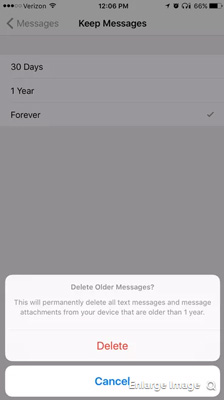
Optie 2: Keeo-berichtenfunctie
Hoewel de foto's die naar je Fotostream zijn geüpload niet de volledige resolutie hebben, nemen ze nog steeds veel ruimte in beslag op je iPhone. Dus het uitschakelen van de Photo Stream-functie helpt ook om ruimte te besparen. Ga naar Instellingen > Foto's en camera > Uitschakelen Mijn Fotostream.
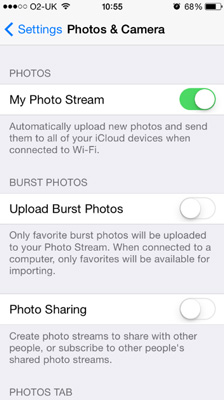
Optie 3: Stop het dubbel opslaan van foto's
Als je de HDR-modus van je iPhone veel gebruikt, heb je waarschijnlijk gemerkt dat je telefoon automatisch twee foto's opslaat: de HDR-versie en de normale versie. Ga naar Instellingen > Foto's > Uitschakelen Houd de normale foto om dit te stoppen.
Optie 4: Gedownloade muziek verwijderen
Als je wat muziek op de iPhone hebt opgeslagen, kun je starten Muziek zoek op de iPhone degene die je wilt verwijderen, veeg deze van rechts naar links, tik op Verwijder knop.
Optie 5: Podcast van iPhone verwijderen
Je kunt niet alle podcasts tegelijk verwijderen, je moet openen podcasts app en veeg vervolgens één voor één om deze van de iPhone te verwijderen.
Optie 6: Safari-gegevens wissen
Browsecache
Om lekken van privacy te voorkomen en de opslagruimte van uw iPhone vrij te maken, zou het goed moeten zijn om uw browsercookies van tijd tot tijd te wissen. Ga naar om de browsercache te wissen Instellingen > Safari > Geschiedenis en websitegegevens wissen.
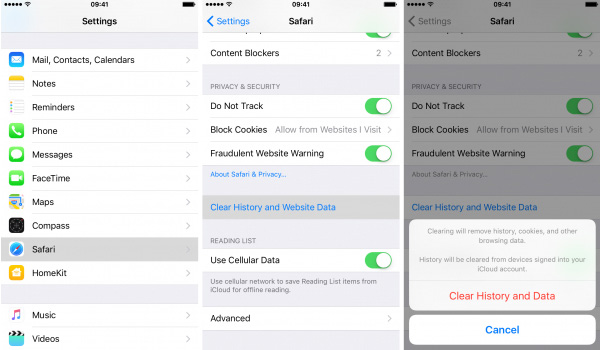
Reading List
U kunt ook naar Instellingen > Algemeen > iPhone-opslag > Safari > Offline leeslijst > Verwijder om iPhone Safari-leeslijst te verwijderen.
Deel 4: Nutteloze apps verwijderen om iPhone-ruimte vrij te maken
Afgezien van de bovengenoemde apps, hoe maak je andere ruimte op de iPhone vrij?
Het verwijderen van die applicaties die u niet meer gebruikt, bespaart ook veel opslagruimte. U kunt een app van het startscherm verwijderen door op het pictogram te tikken en het vast te houden en te wachten tot het begint te schudden, wat betekent dat u zich in de bewerkingsmodus bevindt. Tik vervolgens op de x in de linkerhoek om de app te verwijderen.
Een andere optie om apps van de iPhone te verwijderen, is om toegang te krijgen tot de iPhone Instellingen > Algemeen > iPhone-opslag. Selecteer app in de lijst, tik op App verwijderen op de nieuwe pagina.
Deel 5: App ontladen om iPhone-ruimte vrij te maken
Dit is een nieuwe functie waarmee gebruikers apps van de iPhone kunnen verwijderen om ruimte op de iPhone vrij te maken zonder de documenten en gegevens te verwijderen. En deze gegevens worden teruggeplaatst wanneer u deze app opnieuw installeert. Je kunt tikken op Instellingen > Algemeen > iPhone-opslag> kies een app > App offloaden om de app en zijn cache te verwijderen. Klik daarna op Installeer de app opnieuw.
Deel 6. Reset iPhone om iPhone-ruimte vrij te maken
Om het geheugen op de iPhone vrij te maken, willen sommige gebruikers misschien alle gegevens op de iPhone verwijderen. Als u een van hen bent, kunt u proberen de iPhone opnieuw in te stellen.
Optie 1. Reset iPhone via Instellingen
Ga naar Instellingen > Algemeen > Reset > Reset alle inhoud en instellingen.
Optie 2. iPhone resetten via iTunes
U moet iTunes op de computer uitvoeren en vervolgens de iPhone aansluiten. Klik apparaat pictogram> Samengevat > Herstel iPhone.
Optie 3. Reset iPhone via iCloud
U kunt icloud.com bezoeken in de browser van uw computer of mobiele telefoon en vervolgens inloggen op uw iCloud-account. Klik op Find My en selecteer je iPhone in de lijst, en selecteer Wis dit apparaat knop.
Dat gaat allemaal over het wissen van het geheugen op de iPhone, je kunt er vrijelijk een kiezen en het proberen. Zoals u kunt zien, biedt Apple geen standaardmanier om iPhone-ruimte vrij te maken, u moet de iPhone-gegevens één voor één opschonen. Het wordt aanbevolen dat u FoneEraser voor iOS op de computer kunt gebruiken, omdat het meer opties biedt om iPhone-ruimte vrij te maken en het veel gemakkelijker is voor gebruikers.
FoneEraser voor iOS is de beste iOS-gegevensreiniger die gemakkelijk alle inhoud en instellingen op iPhone, iPad of iPod volledig en permanent kan wissen.
- Reinig ongewenste gegevens van iPhone, iPad of iPod touch.
- Wis snel gegevens met eenmalig overschrijven, waardoor u tijd kunt besparen voor veel gegevensbestanden.
- Het is veilig en gemakkelijk te gebruiken.
